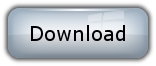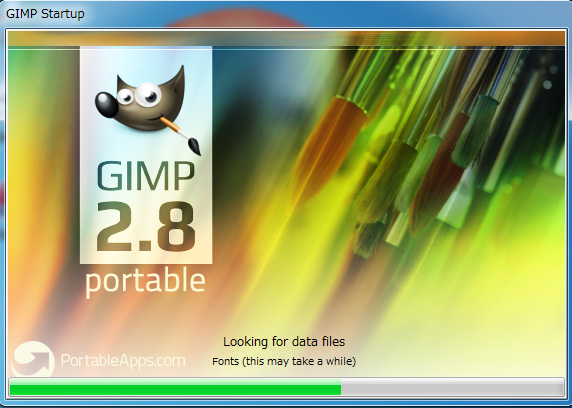公式サイトからダウンロードした最新版のGIMP Portable 2.8.14 (2014年8月31日現在)では、下図のように、インストール時に Additional Languages にチェックを入れておいても、起動すると、英語表記になっています。
これを日本語化します。
Step 1
メニュー「Edit」→ 「Preferences」とクリックします。
Step 2
「Interface」→プルダウンメニューから→Japanese[Ja] を選択する。
Step 3
「OK」をクリックする。
Step 4
GIMPを終了して、再起動する。
再起動すると、メニューが下図のように日本語化されています。
(2014年8月31日追記)
以下の情報は古くなりました。
GIMP2.6は日本語化が完璧なので「日本語ローカライズ改良版」は必要なくなりました。
インストールする際に「Additional Languages」にチェックを入れておけばそれでOKです。
下記の操作は必要ありません。
GIMPおよびGIMPPortableの初期状態では一部が英語表示のままになっていますので、日本語化しておきます。
Step 1
以下のファイルをダウンロードし、解凍します。
| ダウンロード | 対応バージョン | 作成者 | 更新日 |
| gimp24-locale-ja (281KB) |
GIMP2.4 | 「GIMP2を使おう」管理人さん | 2008.03.09 |
(上記ファイルは「GIMP2を使おう」さんで配布されているGIMP2.4用 日本語ローカライズ改良版です。
再配布自由ということですので、こちらに置かせていただきました。)
Step 2
1) GIMPPortableをインストールしたフォルダ中の Appgimpsharelocalja を探します。
例えば、C:GIMP フォルダの中に GIMPPortable2.4.5 を入れたのでしたら、
C:GIMPGIMPPortable2.4.5Appgimpsharelocalja にあります。
この「ja」フォルダを「ja_0」などとフォルダ名を変更します。(オリジナルのファイルが上書きされないようにするため)
2) C:GIMPGIMPPortab;e2.4.5Appgimpsharelocalフォルダに
解凍した改良版ローカライズの「ja」フォルダをコピー&ペーストします。
3) GIMPPortableを起動または再起動します。
2008年3月19日 13:28